如何整合 Mac 上的所有图像
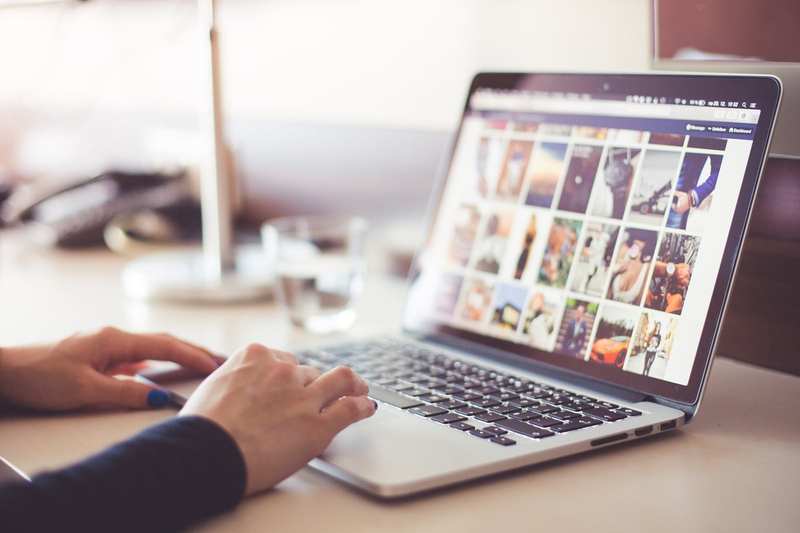
“数字鞋盒”是史蒂夫·乔布斯 2007 年创造的,他希望 Mac 成为一个数字媒体中心,苹果的程序可以帮助你组织一切。这个概念类似于胶片摄影时代把所有底片、照片和幻灯片放在鞋盒里,却永远找不到任何东西。
数字鞋盒的比喻在 2018 年仍然准确,但原因是错误的,因为你的 Mac 上很容易出现图像、视频、音频和其他类型的文件。如果您非常有条理并且以单一应用程序为导向,也许您可以设法将所有内容导入 iPhoto(然后是照片)和 iTunes。但对于我们其他人来说,我们的文件遍布各处。
Macworld 读者托德在询问是否有一种好方法可以将他的所有照片合并到一个地方?他的帐户一点也不罕见:
<块引用>
我的桌面和各个文件夹中都有 JPEG 文件。我有一个 Lightroom 文件夹。我有一个谷歌文件夹。我有一个 Photobooth 文件夹。我还有 iPhoto 库和照片库。
他想整合一切。一些方法可能有效。
Adobe Lightroom:Lightroom 可以引用任何连接驱动器上任何位置的媒体文件,因此您无需合并它们。 Aperture 被淘汰后,这是我的首选应用程序,我发现它是一个很棒的编辑器和合理的组织工具。您可以将媒体直接导入其中,它也会为您创建文件夹。 Adobe 通过订阅应用程序/云存储捆绑包提供该服务,每月 10 美元起。
在”照片”应用中,参考:macOS 中的照片可以在不导入图像的情况下处理图像,让您无需复制所有内容即可保留组织。这并不完全是托德想要的,但这是一些人使用的一种选择,这样”照片”库中只有缩略图、修改后的图像和其他数据。要在照片中设置该选项,请转到”首选项”>”常规”,然后取消选中”将项目复制到照片库”。引用的项目上有一个特殊标记,看起来像一个指向矩形外的箭头(见下图)。
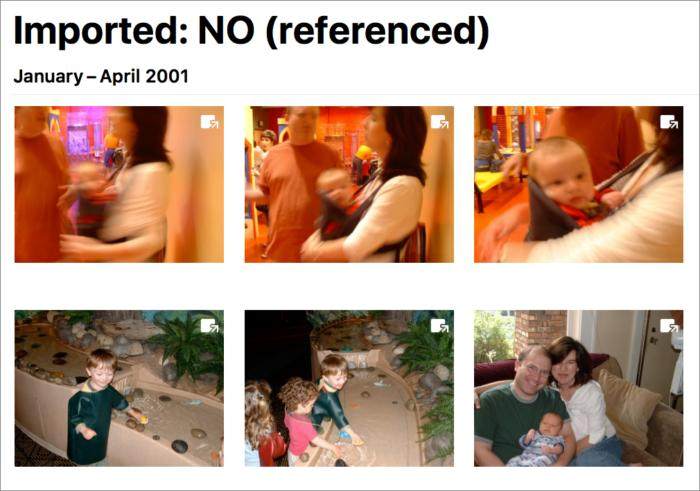 IDG
IDG
您无需导入即可管理”照片”中的媒体。这些图像和视频带有一个小图标标记。如果您混合了导入和引用的文件夹,您可以创建一个包含所有这些文件夹的智能文件夹。
Photosweeper 3:虽然它不管理图像,但 Photosweeper 确实可以让您扫描文件夹和磁盘以查找重复项。您可以在将所有媒体整合到一个地方后使用此功能,以确保您不会保留所有内容的多个副本。它还与 iPhoto、Photos、Aperture(最终版本)和 Lightroom 集成,以标记这些库中的重复图像,这可能避免整合您的媒体。 我们对这款应用进行了一年的审核之前。
从智能文件夹中复制:此方法不会收集图像,但它提供了一个位置来查看所有索引驱动器上所有内容的存储位置,然后进行复制。在查找器中:
- 选择”新建”>”新建智能文件夹”。
- 点击文件夹右上角的 + 按钮。
- 选择显示”种类”的弹出菜单并将其更改为”图像”。 Finder 将搜索所有匹配项,这可能需要一段时间。我有 130,000 个匹配项。
- 点击右上角的”保存”,将其保存为可以再次调出的搜索。
这可能会让人不知所措,但您可以通过仅在某些子文件夹中搜索或添加其他条件来限制结果。您还可以按照上一篇文章中的说明将结果限制为特定图像类型,而不是 Spotlight 所描述的所有图像。
但请注意,由于 iPhoto 和 Photos 对导入到其库中的所有图像使用内部组织,因此您最终会丢失这些库的结构以及主原始图像与您所做的修改之间的连接。这可能会很混乱。
Apple 可以添加 Spotlight 标准,让您范围化文件夹,并说”查找除照片或 iPhoto 库中的图像之外的所有图像”,但无法按路径或文件夹包含或排除项目。您也无法按位置对结果进行排序。
确定范围的另一种方法是使用 Spotlight 搜索结果上方显示的”搜索”栏来选择单个文件夹。不幸的是,这在智能文件夹中不可用。 (您可以单击齿轮,然后选择”显示搜索条件”,这样您可以从”本机”、”智能文件夹查询”和”共享”中进行选择,但不能指定其他文件夹。)
要使用此方法限制您要在其中搜索的文件夹,例如文档或桌面:
- 打开常规 Finder 窗口(新建 > 新 Finder 窗口)。
- 点击 Spotlight 搜索并输入
kind:image - 在出现的搜索栏中,点击文件夹名称。
智能文件夹和 Spotlight 搜索都具有展平所有嵌套文件夹中媒体的优点,因此您可以在单一级别查看所有内容。如果您想要获取”照片”文件夹中的所有媒体,并且其中存储有 iPhoto 或照片库,请确保其父应用程序未运行,并将这些库暂时移动到同一驱动器上的其他位置。
有了足够的存储空间,您可以从智能文件夹或 Spotlight 范围的搜索结果中选择所有图像(或您想要的图像),然后按住 Option 键拖动以将它们复制到单个位置,然后您可以将其导入或引用到照片管理应用程序。
询问 Mac 911
我们整理了最常被问到的问题列表以及答案和专栏链接:阅读我们的超级常见问题解答,看看您的问题是否得到解答。如果没有,我们总是在寻找新的问题来解决!通过电子邮件将您的信息发送至 mac911@macworld.com,包括适当的屏幕截图,以及您是否希望使用您的全名。每个问题都不会得到解答,我们不会回复电子邮件,也无法提供直接的故障排除建议。
